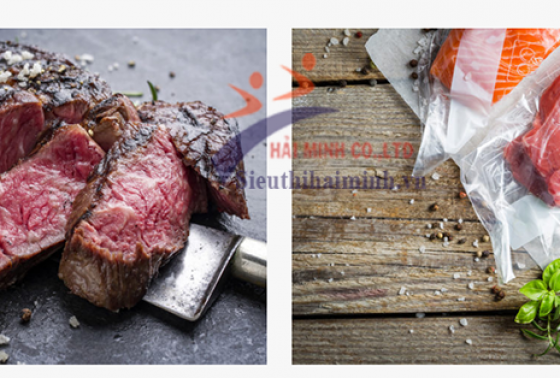Hướng dẫn sử dụng máy in nhãn Brother đúng cách
Máy in tem nhãn hay còn gọi là mã vạch ngày nay được sử dụng rộng rãi trong nhiều quy mô doanh nghiệp từ lớn, vừa đến nhiều doanh nghiệp nhỏ. Máy in tem nhãn giúp doanh nghiệp quản lý và kiểm soát mọi thông tin kinh doanh từ hàng hóa, quản lý thông tin khách hàng và những thông tin nội bộ một cách tốt hơn, chuyên nghiệp hơn.

Hiện nay, đứng đầu trong những dòng máy in tem nhãn và được nhiều doanh nghiệp tin dùng sử dụng nhất đó là máy in tem brother - một thương hiệu máy in nổi tiếng của Nhật Bản. Qua bài viết sau đây, Siêu Thị Hải Minh sẽ hướng dẫn bạn một cách chi tiết từ phương thức lắp đặt đến cách sử dụng tạo nhãn in với máy in tem nhãn Brother.
1. Phương thức lắp đặt máy in
Trước khi tạo nhãn, ta cần thực hiện một vài bước lắp đặt phần mềm và trình điều khiển để khởi động cho máy.
Đầu tiên ta sẽ cài đặt phần mềm cho máy in. Khi mua máy in, bạn sẽ nhận được một bộ thiết kế nhãn in cùng với trình điều khiển miễn phí, rất dễ cài đặt.
Để cài đặt cho máy in nhãn, bạn chỉ cần bỏ CD vào máy in, các hướng dẫn sẽ lần lượt hiện lên màn hình một cách chi tiết giúp bạn thực hiện dễ dàng quá trình cài đặt.
Tiếp theo, ta sẽ kết nối với máy tính để hoàn thành quá trình cài đặt. Trong tiến trình cài đặt thiết kế nhãn in và trình điều khiển, bạn sẽ nhận được yêu cầu kết nối với máy tính, hãy mở nguồn máy in nhãn và kết nối máy in với máy tính thông qua cổng USB.
Sau khi quá trình cài đặt hoàn tất, mở hộp máy in và đặt giấy in vào vị trí đựng cuộn giấy in.
2. Cách tạo nhãn với máy in
Sau khi đã hoàn thành các bước lắp đặt, ta đi vào công dụng chính của máy đó là in tem nhãn. Có hai cách để thực hiện quá trình tạo tem nhãn, đó là:
Sử dụng phần mềm thiết kế có sẵn đã được tặng kèm
Cách thứ thứ là sử dụng dữ liệu từ phần mềm thiết kế. Bạn sẽ có thể tạo nhãn in với những mẫu thiết kế có sẵn trên phần mềm. Hoặc có thể tạo nhãn tem nhãn in theo ý muốn từ việc điều chỉnh, chọn lựa hàng loạt kiểu chữ, kích thước chữ khác nhau và từ kho hiệu ứng đa dạng. Bạn còn có thể chèn hình ảnh vào nhãn in.
1. Phương thức lắp đặt máy in
Trước khi tạo nhãn, ta cần thực hiện một vài bước lắp đặt phần mềm và trình điều khiển để khởi động cho máy.
Đầu tiên ta sẽ cài đặt phần mềm cho máy in. Khi mua máy in, bạn sẽ nhận được một bộ thiết kế nhãn in cùng với trình điều khiển miễn phí, rất dễ cài đặt.
Để cài đặt cho máy in nhãn, bạn chỉ cần bỏ CD vào máy in, các hướng dẫn sẽ lần lượt hiện lên màn hình một cách chi tiết giúp bạn thực hiện dễ dàng quá trình cài đặt.
Tiếp theo, ta sẽ kết nối với máy tính để hoàn thành quá trình cài đặt. Trong tiến trình cài đặt thiết kế nhãn in và trình điều khiển, bạn sẽ nhận được yêu cầu kết nối với máy tính, hãy mở nguồn máy in nhãn và kết nối máy in với máy tính thông qua cổng USB.
Sau khi quá trình cài đặt hoàn tất, mở hộp máy in và đặt giấy in vào vị trí đựng cuộn giấy in.
2. Cách tạo nhãn với máy in
Sau khi đã hoàn thành các bước lắp đặt, ta đi vào công dụng chính của máy đó là in tem nhãn. Có hai cách để thực hiện quá trình tạo tem nhãn, đó là:
Sử dụng phần mềm thiết kế có sẵn đã được tặng kèm
Cách thứ thứ là sử dụng dữ liệu từ phần mềm thiết kế. Bạn sẽ có thể tạo nhãn in với những mẫu thiết kế có sẵn trên phần mềm. Hoặc có thể tạo nhãn tem nhãn in theo ý muốn từ việc điều chỉnh, chọn lựa hàng loạt kiểu chữ, kích thước chữ khác nhau và từ kho hiệu ứng đa dạng. Bạn còn có thể chèn hình ảnh vào nhãn in.

3. Sử dụng các dữ liệu lấy từ Excel, Word, Outlook
Cách thứ hai là sử dụng dữ liệu từ các công cụ Office. Do đã kết nối nhãn in với máy tính nên việc lấy dữ liệu trên Excel, Word hay Outlook là vô cùng đơn giản. Lúc này bạn chỉ cần tô đen phần nội dung mà bạn muốn tạo tem nhãn, chọn vào biểu tượng chữ P trên thanh công cụ, nhãn in sẽ in ra dữ liệu mà bạn đã chọn.
Bài viết trên đã hướng dẫn các bạn sử dụng máy in nhãn brother mini một cách cụ thể. Mong những chia sẽ trên sẽ giúp các doanh nghiệp còn bỡ ngỡ với phương pháp in nhãn này tiết kiệm được thời gian hơn trong việc lắp đặt để sử dụng máy in nhãn trong kinh doanh một cách hiệu quả nhất.
Nếu bạn vẫn còn băng khoăn chưa chọn được máy in nào ưng ý, hãy đến với Siêu Thị Hải Minh để chúng tôi tư vấn loại máy in tem nhãn phù hợp nhất cho doanh nghiệp của bạn nhé!